7 Ara ki te Whakatika iPhone Proximity Sensor nau ano
Paenga-whāwhā 27, 2022 • I tukuna ki: Whakatika i nga Take Pūrere Waea iOS • Nga otinga kua kitea
- Wahi Tuatahi. He aha te pūoko tata iPhone?
- Wāhanga Tuarua. He aha i pakaru ai taku pūoko tata o taku iPhone?
- Wāhanga Tuatoru: Me pehea te whakatika i te take iPhone Proximity Sensor
Wahi Tuatahi. He aha te pūoko tata iPhone?
Ko te kounga he mahi o te hoahoa. He pai tera, kaore? Ko te tikanga, ki te mahia tika tetahi mea, ahakoa he motuka, he mea noa ake ano he toaster, ka pai te mahi. Kaore e taea e tetahi te tautohetohe ko nga paerewa hoahoa a Apple kei roto i nga mea tino pai. I runga i te korero whakatuwheratanga, ko te tikanga ko nga hua he taonga kounga teitei. Ko te tikanga he iti noa te taka, engari ehara i te mea kare rawa e taka.
Ka pa te kino o te tinana ki tetahi waea. Ahakoa kaore matou e kii ki te whakamatau i tenei, ka ora tonu nga iPhones i te hinga i te ahua pai. Engari, katahi ano, kaore nga pakaru katoa kei waho ka kitea, tera pea he kino o roto. Ano hoki, ahakoa he rongonui nga paerewa whakahaere kounga, he tino hiahia, ahakoa nga waahanga o roto o nga taputapu Apple ka taka. Ki te aitua maturuturu iho koe tou iPhone, ka taea tonu e koe te whakaora raraunga i pakaru iPhone me te ngana ki te whakatika i te reira i muri i te whiwhi koe i te raraunga i roto i te reira.
He onge, engari ka tupu, a ko tetahi o nga mea kua mohio kua kore ko te pukoro tata. He taputapu iti rawa tenei ka kitea mena kei te tata tetahi mea ki mua o te waea. He tino harakore, engari mena ka pakaru, ka hinga ranei i etahi ahuatanga, ka mohio koe he nui te utu. I te wa e mahi ana te pukoro tata me tetahi mea e tata ana ki te waea, ka monokia te mata pa. Koinei te take ka taea e koe te pupuri i to waea ki runga ki to taringa kia waea mai kaore he raru na te mea kua monoa te mata pa. Mena ka rahua te pukoro, ka waea atu koe, ka tata to kanohi ki mua o te waea ka puta he taupānga ka tuwhera, ka timata pea te whakatangi waiata, ko te mea kino rawa atu, ka mutu te waea; katahi ka mohio koe he aha te mahi a te pukoro, me te aha ki te kore e mahi.
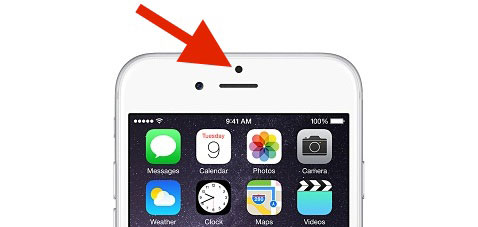
Ko te pūoko tata ka aukati i nga mahi ohorere me te whakaora i te iti o te ora o te pākahiko.
Wāhanga Tuarua. He aha i pakaru ai taku pūoko tata o taku iPhone?
Ka rite ki ta matou i kii ake nei, he tino kaha nga taputapu Apple. Engari, kua mohiohia e matou, kei te tupu tonu nga mahi kino. Ka rahua pea te pūoko tata mo nga take maha.
- Te huri i te mata i runga i to iPhone - Ka pakaru nga mata, me whakatika ma te whakakapi. Ka puta he raruraru tuarua ki te pūoko tata. Ko te tikanga, mena ka tangohia e koe nga mea katoa mai i te keehi iPhone, ka whakatakoto ki runga tepu, ka miharo koe me pehea e taea ai te whakahoki katoa ki reira. Ko ta matou e kii ana he iti rawa nga waahanga o te iPhone me te tino tika te tuunga. Ka taea pea ma te whakakapi i te mata, kua pohehe te tuunga o te pukoro tata.
- He whiu nui i runga i te mata pakeke - Kare rawa matou e kii kia whakamatau koe i tenei, engari ki ta matou whakaaro he pihikete uaua te iPhone. Ko te nuinga o tatou ka taapirihia he keehi me te whakamarumaru mata, kia pai ake ai te tiaki i a tatou ano. Ahakoa tera, ka puta te kino, a, ahakoa nga whakapau kaha a Apple, ko te tino kino ka pa ki roto o te taputapu. Ko nga waahanga, penei i te pukoro tata, ka hangaia ki nga paerewa teitei engari ka pakaru.
- Te raruraru a te Kaihanga - Ko Apple tetahi o nga kamupene nui rawa atu o te ao, me te kaha hoko nui me te kaha ki te tono i nga paerewa teitei. Heoi, ehara i te mea he 100% te aukati i nga hapa. Ka taka te hangarau i etahi wa, a kua mohiotia mo te iPhone he he i te wa o te hoko.
- Te raru o te punaha- He tino uaua enei punaha katoa, kei roto ko te punaha, iOS, me nga taupānga. I etahi wa ka whakahou koe ki te iOS 13 , ki te iOS 11 ranei, ki etahi mahi noa ranei, ka kino te iOS me te mea me whakatika.
Ka kitea e koe he mea whai hua:
Wāhanga Tuatoru: Me pehea te whakatika i te take iPhone Proximity Sensor
Kua kite matou he aha te mahi a te pūoko tata me te pehea e pakaru ai. I etahi wa, ahakoa he aha te take, kaore i te watea ki te haere ki te toa whakatika. Ahakoa e tohutohu ana matou kia tupato koe, ka hoatu e matou etahi whakaaro ki a koe mo nga huarahi hei whakatika i nga raru o te pukoro tata. Haunga te Otinga 1 me te Otinga 2, ka ngaro pea nga raraunga i etahi atu rongoa, na me pai ake te whakahoki i to iPhone i mua.
Otinga 1. Whakahoutia te waea
He iti noa te ahua o te ahumahi. Ko te cliché no te mea he maha tonu te mahi. I etahi wa, ahakoa nga raru nui ka taea te whakatika ma te whakaara ano. Mena ka kitea e koe kaore i te mahi te pūoko tata, me whakaara ano. Na, ki te kore koe e angitu i te tuatahi, ngana ki te whakaara ano i te waea, whakawetohia, ka hoki ano, mo te wa tuarua.

Me whakaweto noa, ka hoki ano.
Otinga 2. Te whakatika i nga hapa o te punaha
I korerohia e matou, i etahi wa ko te rorohiko, ehara i te taputapu, ko te raruraru. Ko te raupaparorohiko nui e uru ana ki te mahi tika o to iPhone ko te punaha whakahaere. Ko tetahi o nga putanga o iOS e whakahaere ana i to waea. whakaaro matou Dr.Fone - Whakatika Pūnaha ko tetahi o nga taputapu pai hei hoa mo koutou whakaaro iOS, koutou iPhone, iPad, iPod Touch ranei. Ka taea e nga taputapu o waho te whakaoti i nga raru maha o te iPhone, i puta mai pea i nga hapa rorohiko me te punaha.

Dr.Fone - Whakatikatika Pūnaha
Whakatikahia nga momo raru iPhone me nga hapa kaore he ngaronga raraunga.
- He haumaru, he ngawari, he pono.
- Whakatikatika me nga momo take o te punaha iOS penei i te mau i te aratau whakaora , i mau te iPhone ki te tohu Apple , te mata pango , te mata ma o te mate , etc.
- Me whakatika noa to iOS, kaore he ngaronga raraunga.
- Te whakatika i etahi atu hapa iPhone me nga hapa iTunes, penei i te hapa 4005 , te hapa 14 , te hapa iPhone 4013 , te hapa 1009 , te hapa iTunes 27 , me etahi atu.
- Mahi mo nga tauira katoa o te iPhone, iPad, me te iPod pa. He tino hototahi ki te iOS 13.
Aratohu Video: Me pēhea te ki te whakatika iOS raruraru pūnaha ki Dr.Fone
Otinga 3. Horoia te whakaaturanga
He ngawari te ahua, engari ka taea e tetahi atu mahi ngawari te whakaoti rapanga. Tango i to keehi, ka tango i tetahi kaitiaki mata, ka horoi i to iPhone. Ko te kakahu mo te horoi maatai tetahi o nga mea pai hei whakamahi.
Tirohia mēnā kei te mahi te pūoko tata ma te waea i a koe e tu ana i mua o te whakaata ka kite mena ka atarua te mata i a koe e hikina ana to iPhone ki to taringa. Mena kei te mahi, kei te mahi te pūoko tata. E mohio ana matou he ahua ngawari rawa, engari, i etahi wa, he mea noa.
Otinga 4. Tautuhi pakeke
Ko te tino he putanga nanakia ake o te otinga tuatahi tenei. He iti ake te kaha o te tautuhi wheketere iPhone i roto i ana mahi ki te whakakore i nga pepeke kia tika ai nga mea katoa me te waahi tika. Katoa e hiahia ana koe ki te mahi i te whai i nga kaupae i roto i te screenshot raro. I etahi wa ka nui tenei ki a ia ano kia mahi ai te pukoro tata.

Rongoā 5. Hoatu iPhone i roto i te aratau DFU
He Whakahou Taunoa Taunoa ka hanga ano i te hanganga o te rorohiko e rere ana i runga i to waea, mai i te turanga ake. Tena ra, kia whakatupatohia, ka mahia e koe he whakaora DFU, ka mukua nga mea katoa, ka he noa tetahi mea. Anei me mahi koe.
- Tūhono te iPhone ki tō rorohiko ki te taura USB, ka rere iTunes.
- Inaianei, pehia me te pupuri i nga paatene Moe / Wake me te Kainga i te wa kotahi mo te 10 hēkona.

- Inaianei me tupato koe me te tuku i te paatene Moe / Wake me te pupuri tonu i te paatene Kainga kia kite koe i te panui "Kua kitea e iTunes tetahi iPhone i roto i te aratau whakaora."

- Inaianei tukuna te paatene Kainga.
- Mena kua uru atu to waea ki te aratau DFU, ka pango katoa te whakaaturanga o te iPhone mena kaore i timata ano te mahi mai i te timatanga.
Otinga 6. Mahia ake - whakatiarohia, whakarereketia ranei te pupuri tata
Mo te hunga maia tenei, te hunga e mau tonu ana te ringa, me te tino koi te titiro.
Ko tetahi waahanga o te Pūoko Tata, ko te wahanga e mau ana ki te waahi tika, e tika ana kia whakahāngaitia, ka kiia ko te Pupuri Tata. Ka taea pea te pakaru, engari tera pea me whakakapi mena ka ngaro. I etahi wa, i te wa e whakatikahia ana te waea, me kii kua whakakapihia te mata, ka taka te Proximity Hold kaore tetahi e mohio. Kia whakakapihia te iPhone Proximity Hold, kia tika ranei te whakatika, me whakatika te take. Ka taea hoki te taapiri i tetahi riipene iti ki te pukoro kia kore ai e taka ki waho.

Otinga 7. Nga raruraru me nga mata kore-OEM.
Ko tetahi atu mo te hunga e maia ana me nga pukenga ki te whakatata atu.
He aha te mea e pa ana ki etahi o nga mata o muri o te maakete, he iti rawa te utu i te tukunga a Apple taketake, he nui rawa te whakamarama. Mena ka wetewete koe i te waea, katahi ka maataki nui, ka taea e koe te whakanoho i te riipene hiko ki runga i te mata, kei te waahi tonu o te pukoro, ka tapahia kia rua nga rua iti kia marama, engari kaua e nui rawa, ki te pukoro.

Ka tino pouri pea ka hee te mahi o to pukoro tata iPhone. Kei te tino tumanako matou kua taea e matou te tuku etahi otinga ki a koe.
Ko etahi atu raruraru iPhone ka pa ki a koe:
Whakatika iPhone
- Raruraru Pūmanawa iPhone
- iPhone Blue Mata
- Mata Maama iPhone
- Tukinga iPhone
- iPhone Mate
- Te kino o te wai iPhone
- Whakatikahia te iPhone Pereki
- Raruraru Mahi iPhone
- Pūoko tata iPhone
- Nga Raruraru Whakaaetanga iPhone
- Raruraru iPhone hopuoro e
- iPhone FaceTime Putanga
- iPhone GPS raruraru
- Raruraru Rōrahi iPhone
- iPhone Digitizer
- Kare e Hurihuri te Mata iPhone
- Nga raruraru iPad
- iPhone 7 Raruraru
- Kare e Mahi ana te Kaikorero iPhone
- Whakamōhiotanga iPhone Kaore i te Mahi
- Kaore pea i te tautokohia tenei taputapu
- iPhone App Take
- iPhone Facebook raruraru
- iPhone Safari Kaore i te Mahi
- iPhone Siri Kaore e Mahi
- Nga raruraru Maramataka iPhone
- Kimihia aku Raruraru iPhone
- iPhone Alarm Problem
- Kaore e taea te tango i nga tono
- Tohutohu iPhone






Alice MJ
kaimahi Etita
I whakatauhia 4.5 ( 105 i uru)